Photoshop CS5에서 텍스트에서 경로를 만드는 방법
Photoshop CS5의 (문자) 패널에는 텍스트 편집을위한 다양한 옵션이 있습니다. 그러나 생성 한 텍스트 모양을 완전히 제어 할 수는 없습니다. 또한 텍스트 모양에 대해 추가 작업을 수행하고 싶지만 나중에 텍스트 레이어를 변경하려는 경우 텍스트 레이어를 계속 사용할 수 있습니다. Photoshop CS5에서 텍스트의 경로를 만들면 텍스트를 선택 영역으로 변환 한 다음 브러시로 획을 만들거나 Photoshop에서 다른 선택 영역을 편집하는 것과 같은 방식으로 편집 할 수 있습니다.
Photoshop CS5에서 텍스트를 작업 경로로 변환
Photoshop의 텍스트 레이어를 작업 경로로 변환하면 원본 텍스트 레이어에 영향을주지 않는 별도의 이미지 요소가 만들어집니다. 그런 다음 Photoshop의 [ 경로] 패널에서 사용할 수있는 도구를 사용하여 해당 경로를 조정하고 사용할 수 있습니다.
Photoshop CS5에서 Photoshop 이미지를 열어 시작하십시오.
레이어 패널에서 패스로 바꾸려는 텍스트 레이어를 마우스 오른쪽 버튼으로 클릭합니다. 창의 오른쪽에 레이어 패널이 표시되지 않으면 키보드에서 F7 을 눌러 표시하십시오.

바로 가기 메뉴에서 작업 경로 작성 옵션을 클릭하십시오. 아무 일도 없었던 것처럼 보이지만 이제는 경로가 존재합니다. 또한 특정 스타일 요소가 포함 된 텍스트에서 경로를 만들려고하면이 시점에서 오류 메시지가 표시 될 수 있습니다. 예를 들어 Photoshop에서 마음에 들지 않는 글꼴 중 하나를 대담하게 마무리했습니다. ( 문자) 패널에서 이와 같은 항목을 끌 수 있습니다.
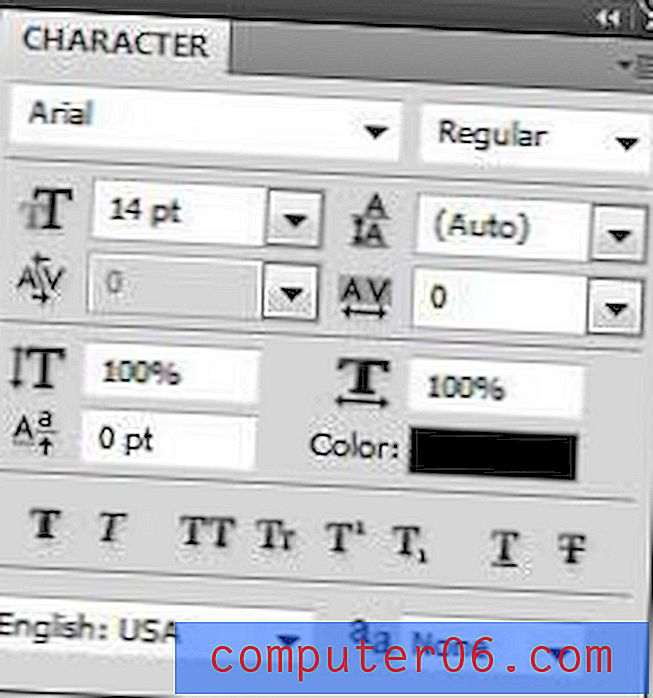
패스가 만들어지면 Photoshop 윈도우 상단의 윈도우를 클릭 한 다음 패스 옵션을 클릭합니다. 그러면 경로를 이미지에 통합하는 데 사용할 수있는 도구가 포함 된 경로 패널이 열립니다.
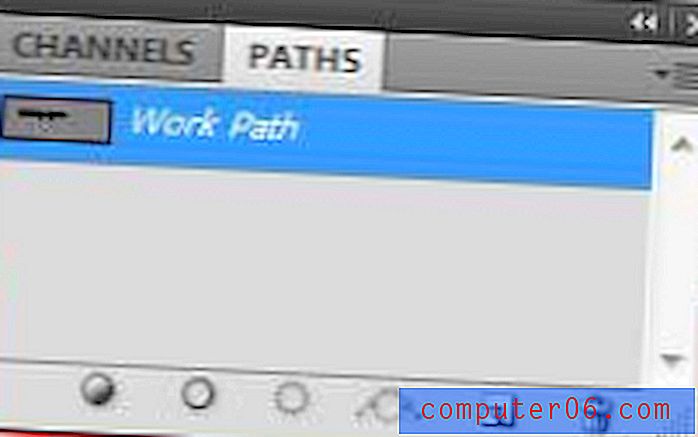
텍스트 레이어에서 만든 경로를 클릭하여 강조 표시 한 다음 패널 맨 아래에서 사용 가능한 아이콘 선택을 확인하십시오. 예를 들어, 패스를 선택 물로로드 옵션을 클릭하면 작성된 패스가 선택 물로 바뀌어 다른 Photoshop 선택 물과 같은 방식으로 편집 할 수 있습니다.
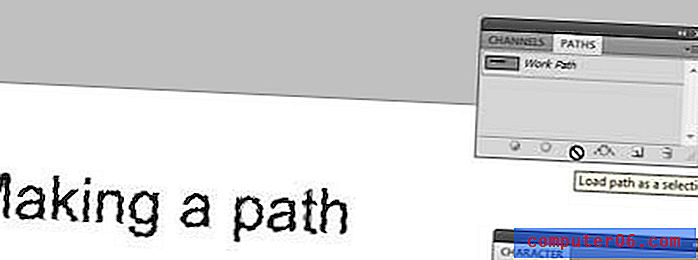
패스 패널의 맨 아래에는 포 그라운드 색상으로 패스를 채우는 기능과 브러시로 패스를 칠하는 등의 다른 옵션도 있습니다.



